快速开始
如果您是 MyNet 新手,或者只是想快速实现设备组网,请使用本指南。
先决条件
操作系统: win10 及以上
主机A : 位于办公室 , 操作系统为 Windows 11
主机B : 位于家中,操作系统为 windows 11
目标
完成本指南后,实现办公室的主机A 和 家中的主机 B 实现互通。
主机A 配置
在主机A 上安装并启动 MyNet , 首次启动时会出现节点归属绑定的界面,如下:

用微信扫描上面的二维码,出现下图:

点击 “授权登录” 后,节点绑定成功,可以关闭微信小程序。 MyNet 出现类似如下界面:

若节点列表中 ip 地址为空,点击刷新按钮进行更新即可。
主机B 配置
在主机 B 上进行同样的的操作,需要注意的时,在进行微信扫码绑定节点归属时,需要用 同一个微信号 进行扫码,这样两个节点就会归属为同一个微信帐号下面。 相同归属的节点会自动组网,无需进行手动添加操作。
功能验证
-
当在主机A 和主机B 上同时运行 MyNet 且都已绑定到同一个微信后,将会自动组网。
-
主机防火墙需要开放 Ping 规则。
-
需要注意的是首次绑定后需要大概 3至5分钟 进行节点信息同步,同步完成后节点间将会组网互通。
验证步骤
一、 开放 windows 的 Ping
可通过 “Windows Defender 防火墙” 图形界面开启 (下面以 windows11 为例说明)
- 打开控制面板
按 Win + R,输入 control,回车。

- 进入防火墙设置
控制面板 > Windows Defender 防火墙 > 高级设置(左侧栏)
- 启用 ICMP Echo 请求规则
- 在左侧点击“入站规则”
- 在右侧找到两个规则:
- 文件和打印机共享(回显请求 - ICMPv4-In)
- 文件和打印机共享(回显请求 - ICMPv6-In)
- 右键点击每条规则,选择“启用规则”

注意:这些规则默认是禁用的,启用后别人才能 ping 通你的电脑。
二、 互通性测试
-
待节点A 和 节点B 同步完成后,分别在节点列表界面,点击刷按钮更新节点。
-
在节点A 的节点列表界面,找到节点B双击,在弹出的界面中,点击“PING” 即可测试网络连通性, 第一次 ping 可能会不起作用,关闭界面后,重新打开多试几次就可以了。

-
在节点B 上进行同样的操作来验证节点的互通。
-
若您的所有操作得到与本教程相似的结果,致此组网完成。
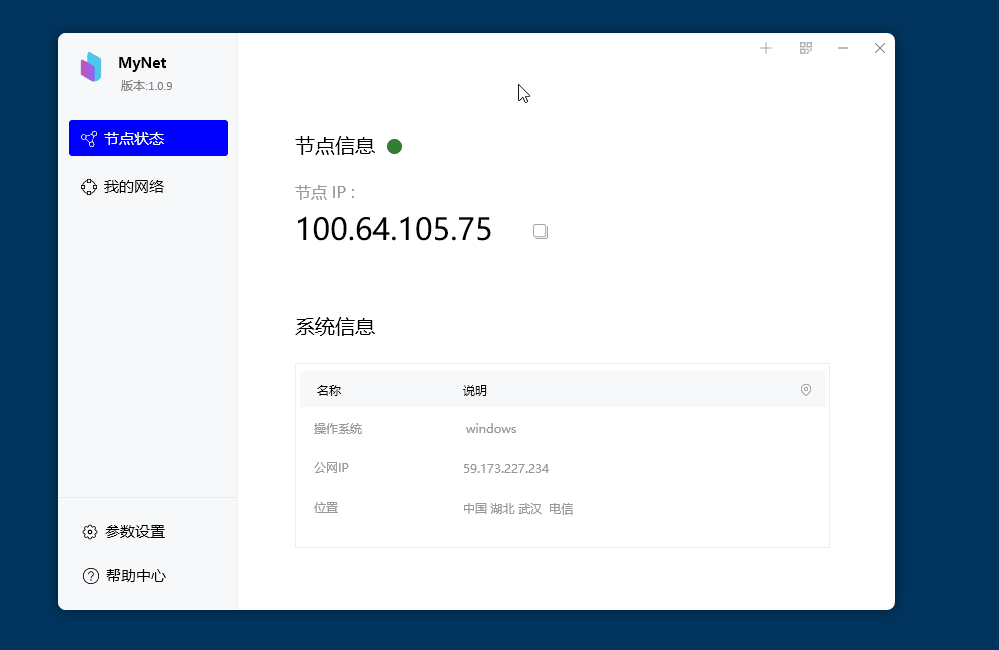
常见问题
- 节点绑定时,等待微信扫码时间过长,可能出现如下界面

请在 MyNet 等待扫码界面,点击二维码边上的 刷新按钮,然后用微信重新扫描,通常可以马上解决。
-
微信扫码后授权完成后, MyNet 绑定界面一致显示等待微信扫码。
解决办法:点击二维码边上的刷新按钮, 然后用微信重新扫描,即可解决。
-
无法 ping 通目标节点
- 首先检查防火墙是否开放了ping 。
- 首次组网需要等待 3至5分钟 让节点间同步信息。
- 确保所有节点在线且 MyNet 软件正常运行。